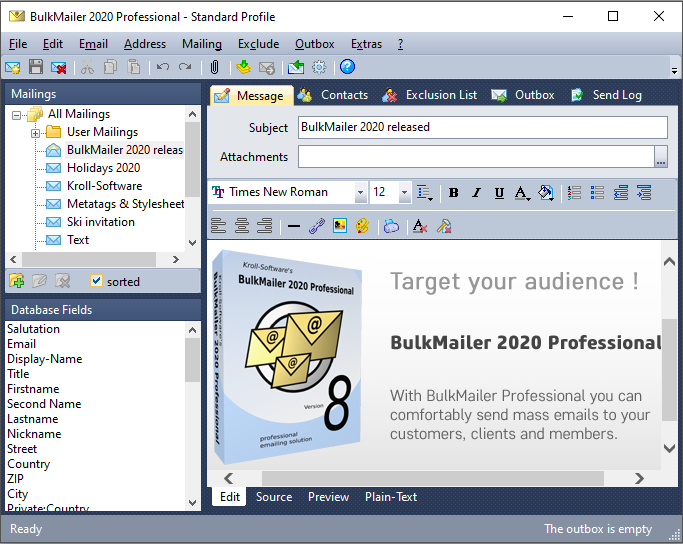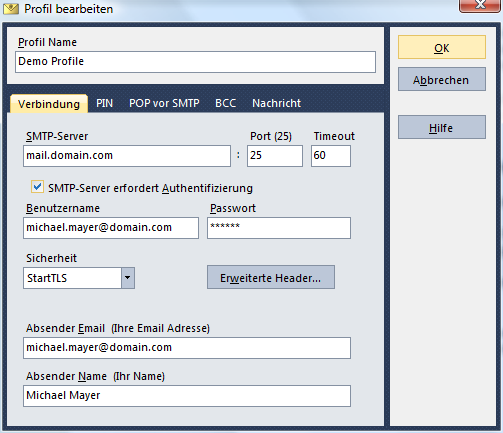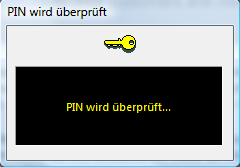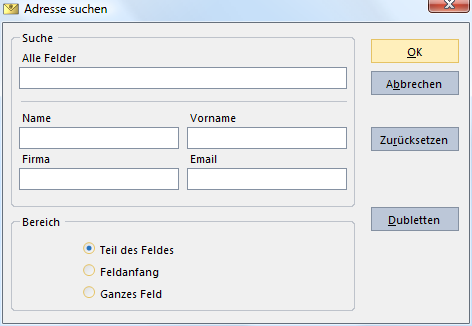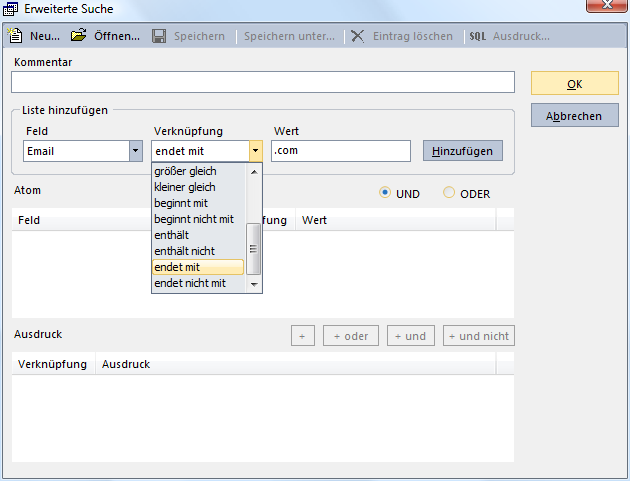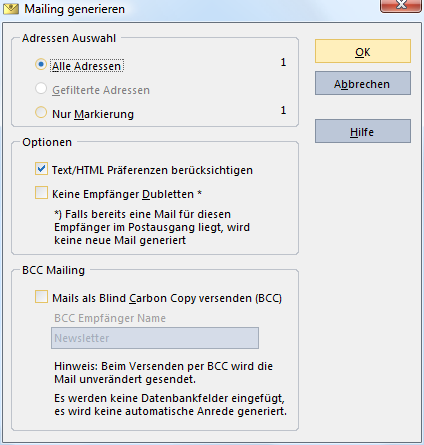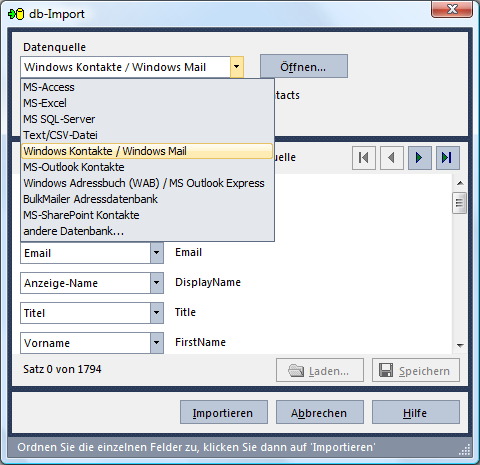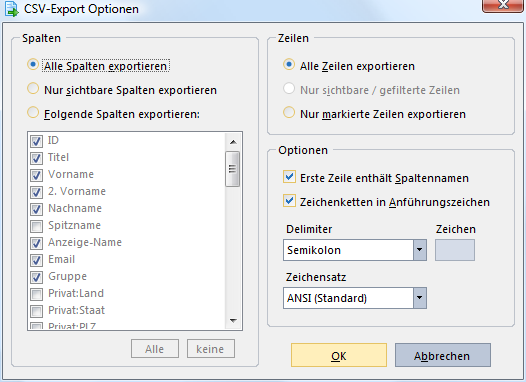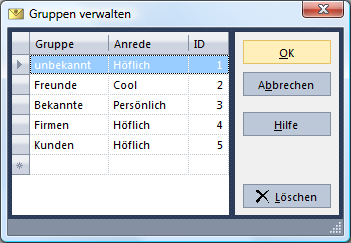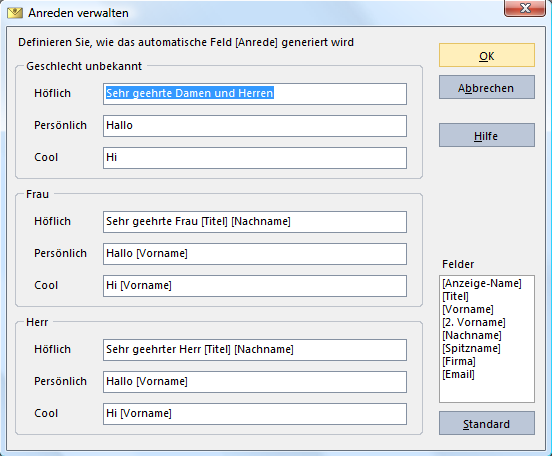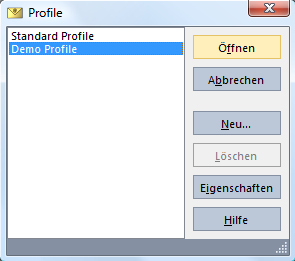BulkMailer EULA
Lizenzbestimmungen
§ 1 Gegenstand
Gegenstand dieser Lizenzbestimmungen ist das Computerprogramm BulkMailer Professional,
die Online-Anwenderdokumentation sowie sonstiges zugehöriges schriftliches Material,
nachfolgend zusammenfassend als Software bezeichnet.
§ 2 Zusicherungen
(1) Diese Software wird Ihnen zur Verfügung gestellt "so wie sie ist".
(2) Kroll Software-Entwicklung macht keinerlei Zusicherungen bezüglich
Funktionstüchtigkeit, Fehlerfreiheit oder Verwendbarkeit zu einem bestimmten Zweck.
§ 3 Evaluierung
(1) Sie dürfen das Programm 30 Tage lang kostenlos und unverbindlich testen,
um zu überprüfen, ob es Ihre Arbeit unterstützt.
(2) Danach müssen Sie eine Nutzungslizenz erwerben, wenn Sie das Programm weiterhin nutzen wollen.
§ 4 Nutzungslizenz
(1) Die Nutzungslizenz berechtigt zum Einsatz der Software an einem Arbeitsplatz.
Eine zeitgleiche Nutzung auf mehr als einer Hardware erfordert eine Mehrfachlizenz.
(2) Die Nutzungslizenz ist an eine oder mehrere bestimmte Absender-EMail-Adresse(n) gebunden.
Diese EMail-Adressen können nachträglich kostenlos geändert werden lassen. Eine solche Umschaltung dauert bis zu maximal einer Woche.
Weitere EMail-Absenderadressen können gegen Gebühr gesondert bestellt werden.
§ 5 Auslieferung
(1) Diese Software wird ausschließlich online zum Download angeboten.
Auch bei Lizensierung werden keine Datenträger oder
gedruckten Handbücher dem Kunden überlassen.
§ 6 PIN-Validierung
(1) Vor jedem Mailversand prüft das Programm die Gültigkeit einer persönlichen Identifikations Nummer (PIN).
Diese ist an eine bestimmte Absenderadresse gebunden. Durch diesen Mechanismus soll ein Mißbrauch des Programms vermieden werden.
(2) Kroll Software-Entwicklung versichert, daß bei der PIN-Überprüfung neben Ihrer EMail-Adresse, PIN und Versionsnummer
keine weiteren Daten übertragen werden. Ihre EMail-Adresse wird nicht an Dritte weitergegeben.
(3) Da die Überprüfung der PIN online geschieht, kann eine 100-prozentige
Verfügbarkeit nicht zugesichert werden.
§ 7 Mißbrauch
(1) Das unaufgeforderte Versenden von Werbe-Emails und sogenannten SPAM-Mails
ist in vielen Ländern verboten. BulkMailer wurde nicht zu diesem Zweck entwickelt.
(2) Die Verwendung der Software für Spamming wird als Mißbrauch aufgefaßt und führt zum Verlust
der Nutzungserlaubnis.
(3) Kroll Software-Entwicklung behält sich vor, Benutzer, die diese Software für
Spamming mißbrauchen, von der Benutzung auszuschließen, insbesondere, wenn Kroll Software-Entwicklung
von dritter Seite verklagt oder abgemahnt wird. Solche Benutzer hätten
keine weiteren Ansprüche gegen Kroll Software-Entwicklung, beispielsweise Rückerstattung der Lizenzgebühr o.ä.
§ 8 Dekompilierung und Programmänderungen
(1) Die Rückübersetzung des überlassenen Programmcodes in andere
Codeformen (Dekompilierung) sowie sonstige Arten der Rückerschließung
der verschiedenen Herstellungsstufen der Software (Reverse-Engineering)
einschließlich einer Programmänderung sind unzulässig.
(2) Die Entfernung eines Kopierschutzes oder ähnlicher Schutzroutinen
ist unzulässig.
(3) Urhebervermerke, Seriennummern sowie sonstige der Programmidentifikation
dienende Merkmale dürfen auf keinen Fall entfernt oder verändert werden.
§ 9 Haftung
(1) Bei Schäden und Folgeschäden, die durch den Einsatz dieser Software entstehen,
haftet Kroll Software-Entwicklung maximal bis zum 1-fachen Kaufpreis.
(2) Die Haftung für Datenverlust wird auf den typischen
Wiederherstellungsaufwand beschränkt, der bei regelmäßiger und
gefahrentsprechender Anfertigung von Sicherungskopien eingetreten wäre.
§ 10 Schriftform
(1) Änderungen oder Ergänzungen dieser Vertragsbedingungen, besondere,
über die übliche Vertragsabwicklung hinausgehende Vereinbarungen sowie
sonstige besondere Zusicherungen und Abmachungen dürfen von den
Mitarbeitern des Lieferanten nicht erklärt werden. Sie sind
nur nach einer schriftlichen Bestätigung durch den Lieferanten verbindlich.
§ 11 Gerichtsstand
(1) Gerichtsstand ist in jedem Fall Altdorf, Switzerland
Kroll Software-Entwicklung, Altdorf, den 14.11.2019